Notă: Dorim să vă oferim cel mai recent conținut de ajutor, cât mai rapid posibil, în limba dvs. Această pagină a fost tradusă automatizat și poate conține erori gramaticale sau inexactități. Scopul nostru este ca acest conținut să vă fie util. Vă rugăm să ne spuneți dacă informațiile v-au fost utile, în partea de jos a acestei pagini. Aici se află articolul în limba engleză, ca să îl puteți consulta cu ușurință.
Colaborarea la documente este un element critice pentru a lucra eficient în echipă din întreprindere. Combinația de tehnologiile SharePoint și Office 2010 oferă o gamă de metode de colaborare pe document, dacă acesta este elaborarea în comun a unei foi de calcul sau distribuirea unui plan de afaceri printr-un flux de lucru. Înțelegerea modalitățile prin care puteți să colaborați la documente este vitală pentru a face cea mai bună alegere pentru dvs., și îmbunătățirea productivitatea ca un asistent de informații.
Totuși, când colaborați la documente, zile de redirecționare atașări în e-mail sunt istoric. Din această zi, trebuie niciodată să treacă documentul în jurul și apoi lupta cu reconciliere versiune conflicte, manuală îmbinarea și coordonarea modificărilor, urmărirea în jos din care a făcut ce și găsirea cea mai recentă versiune.
Note:
-
Pentru mai multe informații despre cum să elaborați în comun documente, consultați sistemele de ajutor pentru Word 2010, PowerPoint 2010, OneNote 2010 și Office Web Apps.
-
Pentru mai multe informații despre configurarea tehnologiile SharePoint pentru colaborarea la documente și elaborarea în comun, consultați site-ul web TechNet.
În acest articol
Opțiunile disponibile pentru colaborarea la documente
Colaborarea la documente înseamnă că mai mulți autori colaborarea într-un document sau colecția de documente. Acestea ar putea fi simultan în colaborare un document sau revizuirea specificație ca parte a unui flux de lucru structurate. Elaborarea în comun a documentelor, care este un subset de colaborarea la documente, înseamnă că lucrați într-un document cu unul sau mai mulți utilizatori simultan. Există mai multe metode diferite de colaborarea la documente și elaborarea în comun care treptat implică mai multe structura și controlul în jurul experiență de colaborare documentul. O metodă bună de a vă ajuta să decideți metoda de colaborarea la documente și produs care este potrivită pentru este să imagina opțiunile de-a lungul unei spectrul de opțiuni.
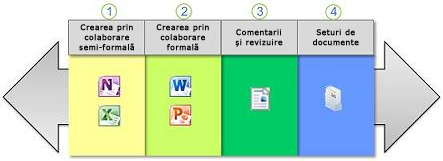
Semiformal elaborarea în comun : Mai mulți autori editarea simultană oriunde în document. Printre exemple se numără: recurente minute, sesiuni de brainstorming și materiale de referință pentru OneNote; și modele financiare dezvoltat de echipă, bugete și activelor liste pentru Excel.
Crearea prin colaborare formală: Mai mulți autori editarea simultană într-un mod controlat salvând conținut atunci când sunteți gata să fie descoperit. Printre exemple se numără: planuri pentru firme, buletine informative și proiecte legale pentru Word; și prezentări marketing și conferințe pentru PowerPoint.
Comentariile și revizuirile:Un autor principal solicita editări și comentarii (care poate fi cu fire de discuții), distribuirea documentul într-un flux de lucru, dar controale documentului final publicare. Exemple includ ajutor online, standardizare și specificații.
Seturile de documente: Mai mulți autori sunt atribuite documente separate ca parte a unui flux de lucru, iar apoi este publicat un set de documente coordonatoare. Printre exemple se numără: literatură de produs nouă și unei vânzări pasului agendă.
Elaborarea în comun cu Office 2010 și Office Web Apps
Următoarele secțiuni descriu modalitățile prin care puteți elabora în comun utilizând Office 2010 și Office Web Apps și practicile la utilizarea bibliotecilor pentru întreținerea fișierelor.
Rezumat al creării produselor prin colaborare
Mai multe Office 2010 și Office Web Apps produse activați mai mulți autori pentru a edita documente în același timp. Pentru fiecare produs, funcționalitatea de elaborare în comun este foarte asemănător. Totuși, există câteva diferențe de proiectare care acceptă diferitele metode de colaborare și scenariile pentru care au fost proiectate. Următorul tabel rezumă fiecare produs elaborarea în comun.
|
Aplicație |
Server cerințele |
Scenarii comune |
|
Word 2010 |
Tehnologiile SharePoint |
Orice document care conține propuneri, planuri, angajamente de vedere, minute, buletine informative și rapoarte |
|
PowerPoint 2010 |
Tehnologiile SharePoint |
Orice prezentarea, inclusiv instruire, conferințele, post-care se numără prezentările, generale ale produselor, ghiduri și rapoarte de stare proiect |
|
Excel Online |
Tehnologiile SharePoint |
Orice foaie de calcul, inclusiv modele financiare ale echipei, pentru firme-la actualizarea liniei de produse business pe o pagină web și în timp real de urmărire a tranzacțiilor foaie de calcul |
|
OneNote 2010 |
Tehnologiile SharePoint |
Orice blocnotes, inclusiv rezumatele de întâlniri recurente, brainstormingul ("idei în grup") de proiect, materiale de referință și cercetare partajate și cursuri de instruire partajate |
|
OneNote Online |
Tehnologiile SharePoint și Office Web Apps |
Elaborarea în comun, controlul versiunilor, extragerea și mediile Office mixte
Următoarele secțiuni descriu practicile recomandate atunci când creați prin colaborare cu alți utilizatori.
Elaborarea în comun și extragerea documentelor
Elaborarea în comun nu este compatibil cu procesul de extragerea și arhivarea documentelor într-o bibliotecă. Extragerea unui document înseamnă că doriți să scrieți exclusiv la acesta, apoi în cele din urmă bifați-o nou, astfel încât alte persoane pot vedea modificările sau de a lucra la document. Prin urmare, atunci când finalizați comanda un fișier, alți utilizatori nu elaborarea în comun documentul cu dvs. În mod implicit biblioteci solicita extragerea fișierelor și nu trebuie să fie activată în cazul în care elaborarea în comun va fi utilizat. Când ar trebui, de asemenea, nu în mod explicit extragerea unui document în cazul în care doriți să elaborați în comun documentul.
Elaborarea în comun a documentelor și controlul versiunilor
Controlul versiunilor face posibilă pentru a salva versiunile de documente, reveniți editări de utilizatori sau instantaneu stat dintr-un document să corespundă unei etape de proiect. Tehnologiile SharePoint păstrează urmări modificările la documente în timp ce acestea ați editat, stochează versiunile anterioare, și chiar și puteți păstra versiuni majore și minore ale unui document. Deoarece mai multe coautorii pot păstra un document deschis pentru o perioadă de timp, controlul versiunilor pentru scriere în colaborare documente este efectuate la intervale de timp specifice și nu neapărat când documentul este salvat. În mod implicit, nu este activat controlul versiunilor într-o bibliotecă.
Atunci când elaborați în comun documente Word 2010 și PowerPoint 2010, este o idee bună să utilizați controlul versiunilor, ambele majore și minore, astfel încât utilizatorii să regăsiți modificările efectuate de alți utilizatori atunci când este necesar. În plus, controlul versiunilor perioadă determină cât de des tehnologiile SharePoint creează o nouă versiune a unui document care este fiind coautor. Valoarea implicită de 30 de minute, probabil că funcționează pentru cele mai multe medii, dar această valoare pot fi ajustate de administrator după cum este necesar. Setarea acestei perioade de la o valoare mai mică surprinde versiuni și modifică mai frecvent, dar pot necesita mai mult de stocare de server.
Pentru biblioteci care conține blocnotesurile OneNote, este o idee bună să doar importante controlul versiunilor, deoarece versiuni minore pot determina erori de sincronizare care pot împiedica modificările se salvează. Blocnotesurile OneNote care se actualizează frecvent poate crea, de asemenea, mai multe versiuni. Pentru că numărul de versiuni poate deveni mari în timp, este o idee bună să limitați numărul de versiuni păstrate, setând o numărul maxim de versiuni la o sumă rezonabil pe baza necesităților utilizatorilor. Observați că perioada de versiune nu are impact asupra Blocnotesuri OneNote, deoarece OneNote păstrează informații mai detaliate versiune în cadrul blocnotesului.
Elaborarea în comun a documentelor într-un mediu Office mixt
Unele organizații întrețin un mediu în care utilizatorii au diferite versiuni de Microsoft Office, cum ar fi Office 2007 și Office 2010.
Deși puteți stoca versiuni de Word și PowerPoint înainte de Office 2010 într-o bibliotecă, nu aveți posibilitatea să elaborați în comun aceste documente. În plus, atunci când un utilizator se deschide document Word 2010 sau PowerPoint 2010 cu Word sau PowerPoint 2007, tehnologiile SharePoint creează o blocare în document și împiedică alți utilizatori de Microsoft Office 2010 utilizând elaborarea în comun pentru a edita acel document. Pentru a beneficia cele mai bune de elaborarea în comun în Office Word sau Office PowerPoint, se recomandă că toți utilizatorii lucrul cu Microsoft Office 2010. Această situație se aplică și la registrele de lucru Excel 2010 și elaborarea în comun cu Excel Web App.
Cu toate acestea, rețineți că OneNote 2010 este compatibilă cu formatul de fișier OneNote 2007 și acceptă elaborarea în comun cu utilizatori OneNote 2007. Pentru utilizatorii OneNote 2010 și OneNote 2007 la blocnotesurile în colaborare într-un mediu mixt, acestea trebuie să salvați blocnotesurile în formatul de fișier OneNote 2007. Dacă faceți upgrade la formatul de fișier OneNote 2010, cu toate acestea, puteți să utilizați unele principalele caracteristici noi, inclusiv capacitatea de a elaborarea în comun a blocnotesurilor între OneNote 2010 și OneNote Web App.
Probleme cu elaborarea în comun a documentelor
Dacă nu reușiți să elaborați în comun un document Word sau o prezentare PowerPoint, apoi una sau mai multe dintre următoarele motive poate fi cauza:
-
Fișierul utilizează Information Rights Management (IRM) sau Digital Rights Management (DRM).
-
Fișierul este extras.
-
Fișierul este criptat.
-
Formatul de fișier nu este acceptată. Sunt acceptate doar .docx și .pptx formate de fișier. În majoritatea cazurilor, puteți salva în formatul de fișier neacceptate din format acceptat.
-
Fișierul este marcat ca final. Proprietar de fișier a decis să opriți procesul de editare sau elaborarea în comun a fișierului și fișierul este acum doar în citire.
-
Anumite setări de politică de grup Microsoft Office împiedică elaborarea în comun, printre care următoarele: Politica de Client dezactivare îmbinare automată, Politica de Server dezactivare elaborarea în comun și politica de Client dezactivare elaborarea în comun.
-
Fișierul conține controale ActiveX.
-
Fișierul conține anumite obiecte care nu poate fi identificat unic, cum ar fi un obiect OLE, o ilustrație SmartArt, o diagramă sau un obiect în cerneală.
-
Documentul Word utilizează documente coordonatoare cu subdocumente, conține grupuri de cadre HTML sau este publicat ca blog.
-
Word document nu are stocare numere aleatoare pentru îmbunătățirea corectitudinii combinării caseta de selectare. (În panglică, faceți clic pe fila fișier , faceți clic pe Opțiuni pentru a afișa caseta de dialog Opțiuni Word , faceți clic pe Centru de autorizare, faceți clic pe Setări centru de autorizare pentru a afișa caseta de dialog Centru de autorizare , faceți clic pe confidențialitate Opțiuni, și apoi, sub secțiunea Setări specifice de Document , asigurați-vă că este bifată caseta de selectare stocare numere aleatoare pentru îmbunătățirea corectitudinii combinării .)
Scenarii posibile pentru colaborarea la documente
Următoarele secțiuni oferă mai multe detalii despre fiecare dintre produsele de elaborare în comun, metode de colaborare diferite pe care le acceptă și despre scenariile pentru care au fost proiectate.
Elaborarea în comun semi
Poate că cel mai bun scenariu pentru a explica elaborarea în comun a documentelor într-un mod semi este grupul clasică sesiune de brainstorming. Utilizați OneNote 2010, OneNote Web App sau chiar și o combinație între cele două, mai mulți autori să rapid capturați idei și gândurile în timpul unei sesiuni de brainstorming în același timp și în același blocnotes. Gândiți-vă de acest lucru ca o "table albe virtuale". Cum ar fi orice sesiune de brainstorming bun, nu este nevoie pentru a corecta sau revizuirea imediat, pur și simplu vă exprima într-un liber-flux de gândurile. Toți autorii pot adăuga simultan conținut și să vedeți instantaneu ceea ce a fost adăugat. La sfârșitul sesiunea de brainstorming, ați capturat o înregistrare a sesiunea care poate fi apoi dispărea ca dorită. Dacă aveți nevoie să urmăriți cu un alt autor, fiecare bucată conținut etichetat cu lor alias și chiar și puteți căuta conținut prin care a publicat.
Alte modalități comune poate fi folosit OneNote pentru a colabora într-un blocnotes sunt rezumatele de întâlniri recurente, cercetarea partajată pentru un proiect rapid, cursurile de instruire și materialele de referință.
Utilizați Excel 2010 la: efectuați calcule și comparații statistice pe date; crearea și utilizarea rapoartele PivotTable pentru a vizualiza date ierarhice într-un aspect compact și flexibil; să vă evidențiați datele utilizând diagrame cu aspect profesional, formatare condiționată pictograme, bare de date, scări de culori și diagramele sparkline; și efectua operațiuni de analiză circumstanțială pe datele dvs.
Utilizarea Excel Web App, puteți face o mare parte din acest lucru analitice simultan cu alți utilizatori. Alți autori lucra la alte foi de lucru, secțiuni diferite din foaia de lucru sau chiar editare aceleași celule atunci când-inclusiv celulele care conțin formule și funcții-toate în același timp. În acest caz, Ultima victorii de editare dacă care s-a întâmplat pentru a edita aceeași celulă. Utilizarea Excel Web App în timp ce elaborarea în comun este o modalitate foarte bună pentru a vedea gândurile între ele, testați diferite formule și calcule, compararea rezultatelor, și chiar și verificarea și captură greșelile între ele.
Notă: Excel Web App acceptă elaborarea în comun a aceleiași foi de calcul între utilizatori Excel Web App, dar nu cu Excel 2010, care nu acceptă elaborarea în comun.
Crearea prin colaborare formală
Atunci când un document Word 2010 sau o prezentare PowerPoint 2010 este stocat într-o bibliotecă, două sau mai mulți utilizatori să elaborați în comun documentul sau prezentarea în același timp. De exemplu, în același document Word, puteți lucra la un paragraf în timp ce un coleg funcționează pe un alt paragraf. Sau din aceeași prezentare, puteți lucra la un diapozitiv în timp ce un coleg funcționează într-un alt diapozitiv. Nu trebuie să activați nimic sau nu uitați să configurați nimic pentru a face acest lucru. Elaborarea în comun "funcționează doar". Și merită accentuarea că încă aveți acces la toate practic editare îmbogățit și formatarea caracteristicile din Word 2010 sau PowerPoint 2010, atunci când elaborați în comun, inclusiv cum se comentează, urmărirea modificărilor și versiunile de documente.
Elaborarea în comun formală înseamnă modificările făcute de autori sunt tampon și lansate atunci când sunt gata să salvați în mod explicit modificările autori. În general, care nu doriți jumătate formulat gândurile partajate cu alți autori, nici doriți de tren-de-gândire constant întreruptă de alți coautori. Cu toate acestea, în timp ce elaborarea în comun în PowerPoint 2010 și Word 2010, puteți vedea în permanență în cazul în care alți autori editează așa cum se editează și ceilalți autori vor vedea locul în care se editează așa cum puteți edita prin utilizarea de pictograme, indicatorii de bara de stare și navigare panourile de documentul sau prezentarea.
Pe scurt, elaborarea în comun formală înseamnă că știți unde sunt ceilalți autori, dar fiecare autor dezvăluie modificările numai atunci când este pregătit să le arate altora.
Acest proces de elaborare în comun formală, de asemenea, vă ajută să minimizați conflicte, pentru că puteți cu ușurință urmărirea modificărilor și coordona după cum este necesar în timp real. Dacă aveți Office Communicator instalat pe computerul dvs., puteți chiar și faceți clic pe butonul de prezență pentru a trimite un mesaj instant, trimiteți un mesaj de e-mail sau apeluri vă coleg pentru a discuta despre problemele. În cele din urmă, când ați terminat de elaborare în comun, este nicio problemă găsirea cea mai recentă versiune a documentului în biblioteca de documente. A fost în aceeași locație de-a lungul tuturor.
Comentariile și revizuirile
Comentariile și revizuirile este o metodă de colaborare comune și mai tradiționale documentul. În acest caz, un singur autor caută revizuire și feedback de la alți autori, cum ar fi colegii sau asigurarea expertizei, dar vrea să aibă mai mult control asupra încorporarea de editări și publicarea finală.
Pentru a petrece mai puțin timp gestionarea detalii despre procesul de revizuire document și mai mult timp de lucru pe documentele, puteți utiliza un flux de lucru pe un site pentru a colecta feedback-ul documentului. Fluxuri de lucru Fluidizați costuri și timpul necesar pentru a coordona procesele de afaceri comune, cum ar fi documente comentarii, gestionarea și urmărirea activităților umane presupune aceste procese. Deoarece fluxul de lucru atribuie activități, trimite mementouri, urmărește participarea, impune planificarea datele, și creează o înregistrare a întregului proces, vă puteți concentra pe efectuarea lucrului în loc de gestionarea logistica a procesului de revizuire document.
De exemplu, puteți să începeți un flux de lucru colecta feedback prin completarea unui formular de inițializare a fluxului de lucru în care puteți specifica numele persoanelor care doriți să examinați documentul. Puteți furniza instrucțiuni specifice spre recenzenți și puteți specifica data la care doriți să participanții la fluxul de lucru pentru a finaliza revizuirea lor. Participanții pot Vizualizare stare flux de lucru în timp ce fluxul de lucru este în curs de desfășurare sau consultați pagina stare flux de lucru pentru a vedea ce participanții au finalizat lor activitate flux de lucru. Proprietar de flux de lucru puteți configura fluxul de lucru, astfel că participanții pot lucra la activități într-o manieră paralel sau serie, actualizarea activităților active, adăugați sau actualizare recenzenți, specificați o dată scadentă pentru produsul final și în cele din urmă o Marcați ca terminată atunci când toate activitățile sunt terminate.
Seturile de documente
În unele situații, când trebuie să grupați și coordona documente asociate împreună, însă atribuiți un anumit document fiecare autor care adesea funcționează în mod independent în document, dar face parte dintr-un proces formale, care combină aceste documente într-un singur produs final.
Așa cum ați văzut, tehnologiile SharePoint, cu caracteristici cum ar fi liste, biblioteci, foldere, avertizări și fluxuri de lucru, oferă o infrastructură solidă pentru gestionarea prezentarea unui document unic. Seturile de documente ierarhic acest foundation, furnizând un punct de contact pentru gruparea și gestionarea mai multe documente și lor schițe și versiunilor finale că toate cuprinde un singur produs final. Exemple de seturi de documente sunt: o ofertă de vânzări de client, care include o prezentare particularizate, o foaie de calcul detaliate buget și un document contractului; sau literatura de marketing, care include o foaie de date, o broșură și un ghid de produs.
Caracteristica seturi de documente oferă mai multe moduri pentru a gestiona cu ușurință și cu succes a publica un produs final, inclusiv:
-
Un tip de conținut implicit care poate fi utilizat ca-este particularizat sau utilizat ca bază pentru un document particularizate set șablon.
-
Capacitatea de a specifica documentele implicite care vor fi create automat de fiecare dată când este creat un Set de documente noi.
-
Implementarea ca folder de bibliotecă, care utilizatorii sunt familiarizați cu și care are multe același comportamente, proprietăți și opțiuni comune folderele de bibliotecă standard.
-
O pagină de întâmpinare particularizabile care utilizatorii accesează atunci când faceți clic pe linkuri la setul de documente. Puteți să utilizați această pagină de bun venit în mod implicit sau creați și asigurarea accesului propria pagină de bun venit. Pagina de întâmpinare este o pagină cu părți Web speciale care afișează metadatele, descrieri, liste de documente și alte informații și cu o panglică integrate pentru Set de documente asociate comenzi.
-
Controlul versiunilor capacitățile care vă permit să capturați un instantaneu de istoric de versiune al unui document set care face legătura la versiunile curente ale documentelor din setul de documente.
-
Fluxurile de lucru în mod explicit proiectate pentru producerea de seturi de documente. De exemplu, puteți utiliza fluxurile de lucru predefinite pentru a gestiona activitățile, cum ar fi în comun, revizuiți, și setați aprobarea conținutului pentru documente individuale, cât și întregul document.
Lucrătorii din tehnologia informației puteți utiliza seturilor de documente pentru a gestiona cu ușurință procesul global de la început până la sfârșit. Capacitatea de a programatic asamblarea documente este disponibil utilizând Office Open XML API.










